Видалення оновлення KB5005565 може бути ефективним
- Загальна помилка 0x00001B часто виникає, коли апаратне забезпечення підключено до вашої системи.
- Часто потрібно вирішувати це за допомогою простих оновлень або сканування обладнання та файлів.
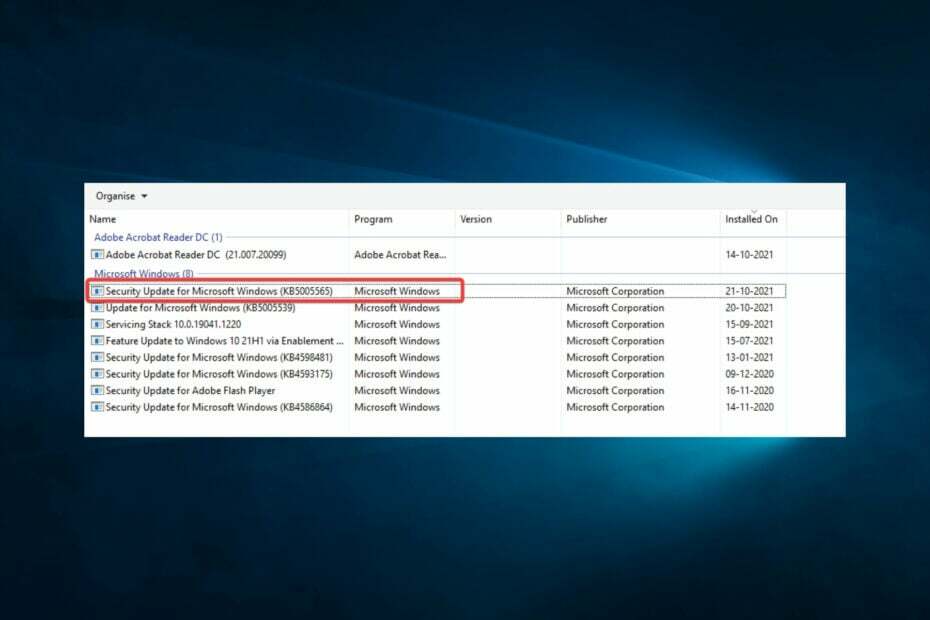
XВСТАНОВИТИ, НАТИСНУВШИ ЗАВАНТАЖИТИ ФАЙЛ
Fortect — це інструмент відновлення системи, який може просканувати всю систему на наявність пошкоджених або відсутніх файлів ОС і автоматично замінити їх на робочі версії зі свого сховища.
Підвищте продуктивність ПК за три прості кроки:
- Завантажте та встановіть Fortect на вашому ПК.
- Запустіть інструмент і Почати сканування
- Клацніть правою кнопкою миші Ремонт, і виправте це протягом кількох хвилин.
- 0 читачі вже завантажили Fortect цього місяця
Це не рідкість, коли на комп’ютері виникають кілька помилок. 0x00001B — одна з таких помилок, на яку нещодавно скаржилися користувачі.
Вони стверджують, що друк більше неможливий. Коли вони відкривають Провідник Windows на своєму комп’ютері, вони можуть бачити спільний принтер на моєму ПК. Але під час спроби підключитися до нього з’єднання не вдається з повідомленням
Помилка операції з помилкою 0x0000011B.Що таке помилка операції з помилкою 0x00001B?
Ця помилка є загальною та може виникати з кількома системами чи програмним забезпеченням. Його часто викликає будь-який із перелічених нижче елементів.
- Відсутні або пошкоджені файли – Користувачі помітили, що нові периферійні пристрої на пристрої можуть викликати цю помилку, якщо деякі системні файли пошкоджені або відсутні.
- Проблеми з обладнанням – Якщо апаратне забезпечення у вашій системі або пристрій, підключений до вашого ПК, має проблему, ви можете отримати повідомлення про помилку.
- Проблеми з драйвером або прошивкою – Іншим поширеним фактором є застарілі або погані драйвери на вашому комп’ютері. Оскільки драйвери допомагають спілкуватися між обладнанням і програмним забезпеченням, ви можете очікувати помилок, якщо вони застаріли.
Хоча кілька інших незначних факторів викликають помилку 0x00001B, ми згадали найпоширеніші. Давайте тепер розглянемо легкі виправлення.
Як виправити помилку 0x00001B?
Ця проблема не завжди потребує складного вирішення, але ось що ви можете зробити:
- Перш ніж спробувати щось, перезавантажте комп’ютер та будь-які інші пристрої, які могли спричинити проблему.
1. Редагувати налаштування реєстру
- Прес вікна + Р, вид regedit, і вдарив Введіть.

- Перейдіть до шляху нижче:
HKEY_LOCAL_MACHINE\System\CurrentControlSet\Control\Print - Клацніть правою кнопкою миші Друк, виберіть новий і виберіть a Dword що відповідає архітектурі вашої системи.
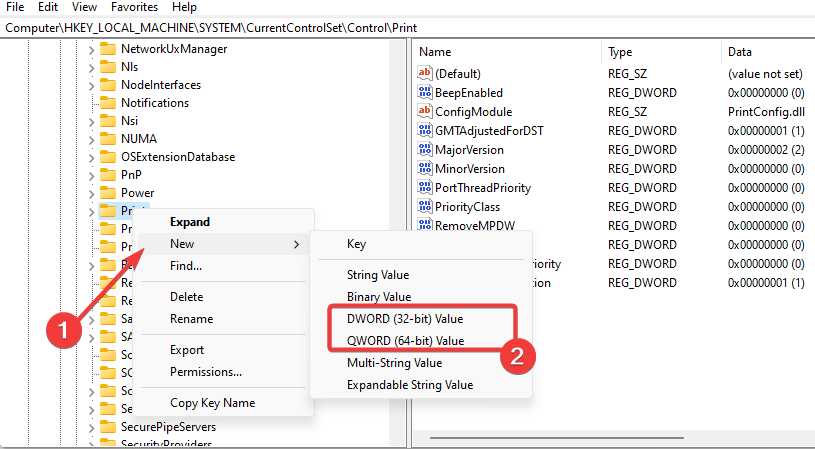
- Назвіть новий Dword RpcAuthnLevelPrivacyEnabled, двічі клацніть його та встановіть йому значення 0.
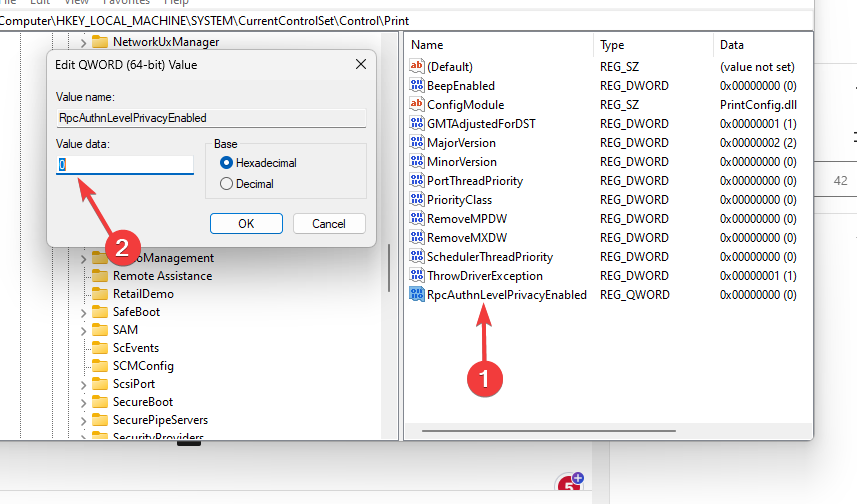
- Якщо ваш принтер викликає проблему, нарешті перезапустіть спулер друку.
Якщо ви вважаєте, що наведені вище кроки занадто технічні, і вам потрібен ефективний спосіб налаштувати реєстр, ви можете скористатися спеціальним інструментом відновлення системи.
2. Видаліть KB5005565
- Прес вікна + я щоб відкрити Налаштування додаток
- Натисніть Оновлення та безпека.

- Виберіть Переглянути історію оновлень, потім виберіть Видаліть оновлення.
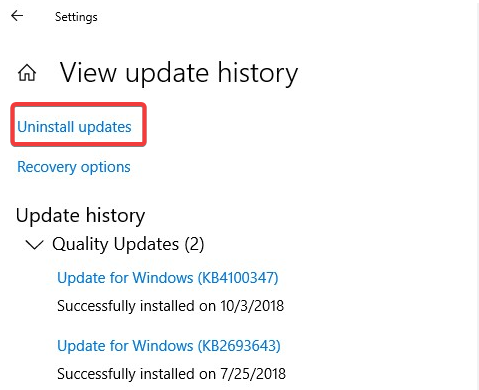
- Натисніть на Оновлення безпеки для Microsoft Windows (KB5005565) і виберіть Видалити.

Якщо проблему не вирішено, ви можете видалити оновлення Windows KB5005627 і KB5005563, виконавши наведені вище дії.
3. Оновіть свою ОС
- Прес вікна + я щоб відкрити систему Налаштування.
- Натисніть на Оновлення та безпека.

- Виберіть Оновлення Windows на лівій панелі та виберіть Перевірити наявність оновлень.
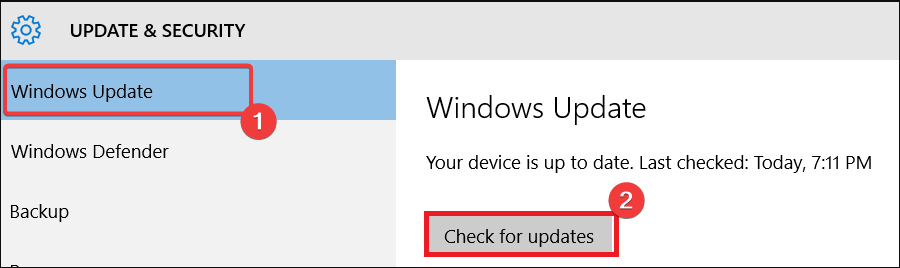
Оновлення Windows часто містять виправлення та патчі безпеки. Якщо ви деякий час не оновлювали комп’ютер, запустіть оновлення, але якщо проблема з’явилася одразу після оновлення, видаліть оновлення, виконавши кроки, описані в рішенні 2.
- 0x00000b11: як виправити цю помилку в Windows 10 і 11
- Як виправити помилку синхронізації робочої папки 0x8007017c
- Виправлення: Помилка операції з помилкою 0x00004005
- Помилка резервного копіювання Windows із кодом помилки 0x8078011e [Виправлення]
4. Запустіть сканування апаратних файлів
- Прес вікна + Р, вид cmd, і вдарив Ctrl + Shift + Введіть.

- Введіть сценарій нижче та натисніть Enter.
sfc /scannow - Дочекайтеся запуску сканування та перезавантажте комп’ютер.
Такі сканування, як SFC, є важливими виправленнями, особливо якщо a пошкоджений системний файл викликає помилку.
Це стільки, скільки ми розглянемо в цьому посібнику. Помилка 0x00001B не є дуже серйозною комп’ютерною проблемою; ви повинні ефективно вирішити це за допомогою будь-якого з рішень, які ми виділили.
Будь ласка, скористайтеся розділом коментарів нижче, щоб розповісти нам, що спрацювало для вас.
Все ще виникають проблеми?
СПОНСОРОВАНО
Якщо наведені вище пропозиції не допомогли вирішити вашу проблему, ваш комп’ютер може мати серйозніші проблеми з Windows. Ми пропонуємо вибрати комплексне рішення, наприклад Фортект для ефективного вирішення проблем. Після встановлення просто натисніть Переглянути та виправити кнопку, а потім натисніть Почати ремонт.
![ВИПРАВЛЕННЯ: Цей документ не можна надрукувати [Adobe Acrobat]](/f/8b78dff942bb5c665ea174dd246f91d2.jpg?width=300&height=460)
![Друк застряг на спулінгу в Windows 10 [КРАЩІ РІШЕННЯ]](/f/48bc79d1efbbe1dd0e3f199b590d8cd4.jpg?width=300&height=460)
